Strādājot ar 3D ainām, apgaismojums ir izšķirošs faktors, kas var noteikt visu jūsu grafikas iespaidu. Fizikālais horizonts piedāvā jums ievērojamu iespēju radīt reālistiskus apgaismojuma apstākļus, kas lieliski integrēti jūsu ainās. Šajā apmācībā jūs uzzināsiet, kā pievienot fizikālo horizontu Cinema 4D un kā iestatīt atbilstošu apgaismojumu savām ainām.
Svarīgākie atziņas
- Izmantojiet fizikālo horizontu reālistisku apgaismojuma apstākļu radīšanai.
- Aktivizējiet ēnas rediģēšanas opciju izvēlnē, lai iegūtu vizuālu priekšskatījumu par apgaismojumu.
- Eksperimentējiet ar saules pozīciju, lai radītu vēlamo gaismu un ēnas.
Solis pa solim rokasgrāmata
Vispirms jūs atverat savu ainu programmā Cinema 4D. Jūsu mērķis ir radīt reālistisku dienasgaismas situāciju, kurā objekti ir ne tikai apgaismoti, bet arī atmosfēriski iestrādāti ainā.

Lai izvēlētos atbilstošu gaismas avotu, jums ir vairākas iespējas. Vienkāršākā un efektīvākā ir fizikālā horizonta izmantošana. Tas piedāvā gan debesis zilo gaismu, gan saules gaismu vienā objektā. Jums jāpārliecinās, ka neizvēlaties HDRI horizontu, jo tas šajā kontekstā nesniegs pareizu apgaismojumu.

Tagad, kad jums ir fizikālais horizonts, jums jāpārvieto tas tā, lai gaismas starojums no saules virzītos uz vēlamo virzienu. Jums varētu ātri kļūt skaidrs, ka gaismas avots vispirms nāk no nepareizās puses, kas padara visu ainu ēnainu un plakanu.
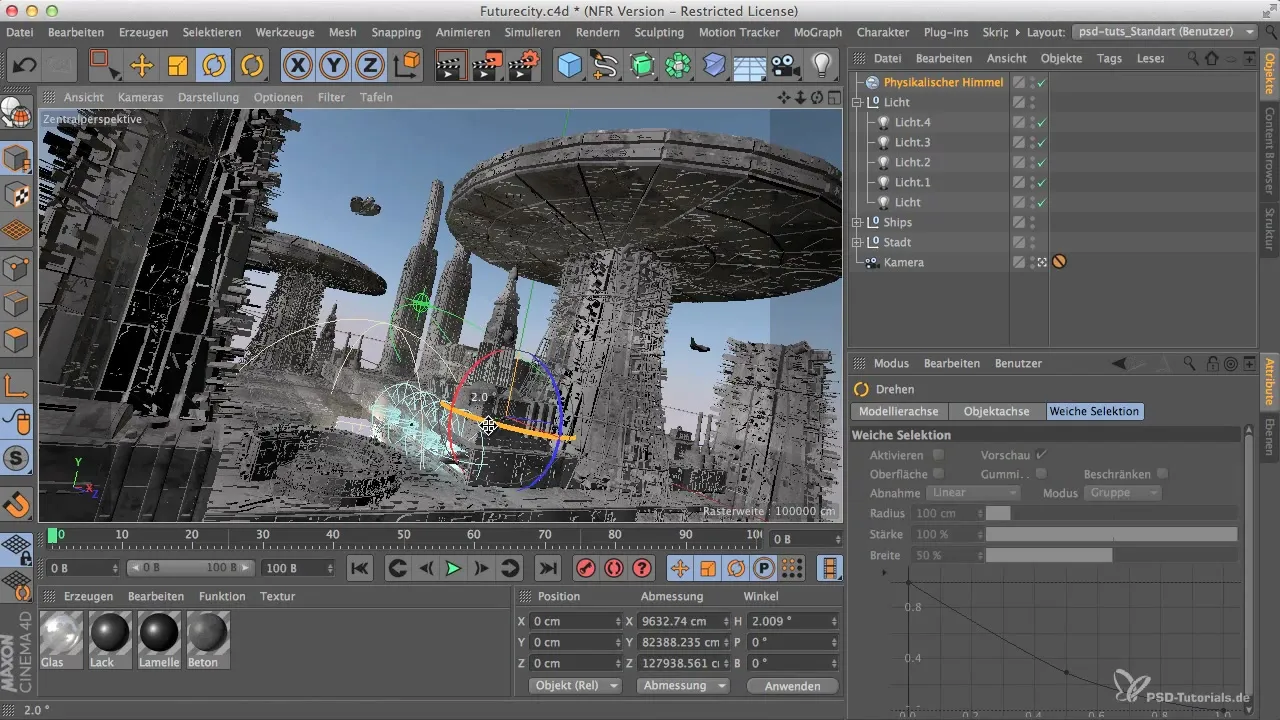
Lai pārvietotu gaismu uz pareizo vietu, jums jāpagriež saule. Novietojiet to tā, lai tā nāktu no malas un pievienojiet ainai vairāk apjoma un dziļuma. Eksperimentējiet ar pozicionēšanu, līdz iegūstat vēlamo gaismu.

Viena no problēmām ir ēnu vizualizēšana. Klasiķu darba procedūrā jums katru reizi bija jārenderē aina, lai redzētu ēnas. Tas var būt ļoti laikietilpīgi. Lai to ietaupītu, aktivizējiet paplašinātās OpenGL opcijas izvēlnē.

Ja esat atzīmējis OpenGL, jūs redzēsiet ēnas tieši viewport'ā. Tas jums ļauj viegli mainīt saules pozīciju un nekavējoties saņemt vizuālas atgriezeniskās saites. Tagad, kad jūs pagriežat sauli, jūs redzat, kur ēnas krīt, un varat attiecīgi veikt pielāgojumus.

Ēnas sniedz jums priekšstatu par reālistisku izskatu jūsu ainā. Pārliecinieties, ka neizvietojat sauli pārāk zemu pie horizonta, jo tas var padarīt gaismu pārāk plakanu un garlaicīgu. Uzstādiet to leņķī, kas labi izceļ objektus.

Ir svarīgi pārbaudīt saules pozīciju un gaismas intensitāti. Sagatavojiet dažus testu renderējumus, lai pilnībā izprastu jūsu pielāgojumu ietekmi. Pārvietojiet saules pozīciju, līdz esat apmierināts ar rezultātu.
Ja jūs sekosiet šiem soļiem, jūs būsiet spējīgs optimāli iestatīt gaismas apstākļus jūsu ainā optimāli un sasniegt pievilcīgu attēlojumu.
Kopsavilkums – Fizikāla horizonta pievienošana Cinema 4D
Fizikālais horizonte ir ļoti noderīga funkcija programmā Cinema 4D, kas palīdz jums radīt reālistiskus apgaismojuma apstākļus. Ar vienkāršiem pielāgojumiem jūs varat pozicionēt sauli un aktivizēt ēnas, lai uzlabotu ainu efektus. Pārliecinieties, ka jūs testējat gaismas intensitāti un saules pozīciju, lai sasniegtu vēlamo rezultātu.
Bieži uzdotie jautājumi
Kā es varu pievienot fizikālo horizontu Cinema 4D?Jums jāizvēlas fizikālais horizonts izvēlnē un jānovieto tas savā ainā.
Kā es varu aktivizēt ēnas opciju izvēlnē?Dodieties uz opciju izvēlni un aktivizējiet paplašinātās OpenGL opcijas.
Vai es varu viegli pielāgot saules pozīciju?Jā, jūs varat pagriezt un pozicionēt sauli pēc vēlēšanās, lai radītu atbilstošu gaismu.
Kāpēc gaisma ir tik svarīga manai ainai?Gaisma ietekmē noskaņu un objekta redzamību, un tā ir izšķiroša jūsu attēlojuma reālistiskumam.


